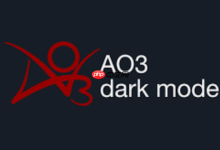首先通过官方iTunes或Finder自动下载匹配固件,确保文件安全完整;其次可借助ipsw.me选择仍在签名的特定版本固件;最后可用爱思助手等工具下载并校验固件,保证刷机成功。

如果您尝试为iPhone 14重新安装操作系统,但无法获取正确的系统文件,则可能是由于固件版本选择不当或下载源不可靠。以下是解决此问题的步骤:
本文运行环境:iPhone 14,iOS 18。
一、通过官方iTunes或Finder下载
此方法利用苹果官方工具自动获取与设备匹配的最新可验证固件,确保系统文件的完整性和安全性,避免因固件损坏导致刷机失败。
1、使用原装或MFi认证的数据线将iPhone 14连接至电脑。
2、在Windows电脑上打开iTunes,或在macOS电脑上打开Finder。
3、在设备列表中选择您的iPhone 14。
4、按住键盘上的Option键(Mac)或Shift键(Windows),同时点击“恢复iPhone”或“更新”按钮。
5、此时会弹出文件选择窗口,但您无需手动选择文件,系统将自动从苹果服务器下载官方验证的最新固件并开始刷机流程。
二、通过ipsw.me网站手动下载
当需要特定版本(如降级或测试版)固件时,可使用此方法。ipsw.me网站提供全球镜像链接和版本验证状态,便于用户选择仍在签名的有效固件。
1、在电脑浏览器中访问https://ipsw.me。
2、在搜索框中输入“iPhone 14”或从设备列表中选择对应型号。
3、查看列出的iOS版本,注意绿色对勾标记表示该版本当前仍可被苹果验证,可以成功刷入。
4、选择所需版本后,点击对应地区的下载链接(推荐选择中国大陆或亚洲镜像以获得更快速度)。
5、下载完成后,记录.ipsw文件的保存位置,以便在iTunes或第三方工具中手动导入使用。
三、使用第三方工具辅助下载
第三方工具如爱思助手或牛学长提供固件库和加速下载功能,适合网络环境不佳或需要批量管理固件的用户,同时支持校验文件完整性。
1、从官网下载并安装爱思助手或牛学长苹果修复工具。
2、启动软件,并通过数据线连接iPhone 14。
3、在软件界面中找到“固件库”或“下载固件”功能模块。
4、选择iPhone 14对应的机型和目标iOS版本,点击“下载”按钮。
5、软件将自动下载固件并进行SHA1校验,确保文件未被篡改,下载完成后可在刷机时直接调用。

 路由网
路由网